Έχετε ανοίξει απροσδόκητα την κάμερα από την οθόνη κλειδώματος του iPhone σας; Δεν είναι μόνο μια μεγάλη ενόχληση, αλλά μπορεί επίσης να οδηγήσει σε σημαντική εξάντληση της μπαταρίας εάν η εφαρμογή Κάμερα παραμείνει ανοιχτή για παρατεταμένες χρονικές περιόδους. Επιπλέον, εάν πατήσετε κατά λάθος το κουμπί κλείστρου, μπορείτε να τραβήξετε ακούσιες φωτογραφίες ή βίντεο.
Στην ιδανική περίπτωση, θα υπήρχε μια επιλογή απενεργοποίησης ή αφαίρεσης της κάμερας από την οθόνη κλειδώματος του iPhone, αλλά η Apple δεν παρέχει συγκεκριμένη ρύθμιση. Υπάρχει μια λύση, αλλά έχει μια σημαντική προειδοποίηση—πρέπει να απενεργοποιήσετε την κάμερα εντελώς σε όλο το iPhone σας. Αυτό το σεμινάριο θα σας δείξει πώς.
Διαβάστε επίσης: Είναι μαύρη η οθόνη κλειδώματος του iPhone σας;

Πώς λειτουργεί η απενεργοποίηση της κάμερας στην οθόνη κλειδώματος του iPhone
Η κάμερα είναι χαρακτηριστικό χαρακτηριστικό του iPhone και η Apple το τονίζει τόσο πολύ ώστε να είναι προσβάσιμη ακόμη και από την οθόνη κλειδώματος. Αλλά επειδή είναι τόσο εύκολο να φτάσετε, μερικές φορές ανοίγετε την κάμερα όταν δεν το θέλετε. Αυτό μπορεί να συμβεί καθώς ξεκλειδώνετε τη συσκευή, αλληλεπιδράτε με γραφικά στοιχεία και ειδοποιήσεις ή τη μεταφέρετε στο χέρι ή στην τσέπη σας.
Δυστυχώς, το iOS δεν σας επιτρέπει να απενεργοποιήσετε την κάμερα στην οθόνη κλειδώματος του iPhone. Αλλά υπάρχει ένα κόλπο που μπορείτε να χρησιμοποιήσετε για να το παρακάμψετε. Περιλαμβάνει την πλήρη απενεργοποίηση της εφαρμογής Κάμερα χρησιμοποιώντας το Screen Time (ή τους Περιορισμούς σε παλαιότερα iPhone).
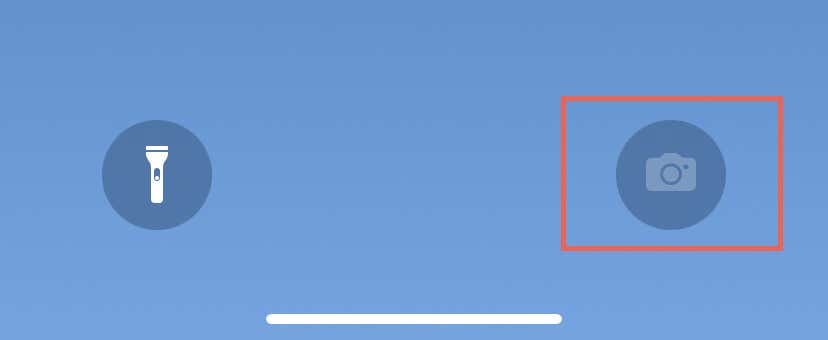
Μόλις το κάνετε αυτό, δεν θα μπορείτε να ανοίξετε την κάμερα από την οθόνη κλειδώματος του iPhone σας ή την αρχική οθόνη και τη βιβλιοθήκη εφαρμογών. Οι εφαρμογές κάμερας τρίτου κατασκευαστή—Focos, Halide, ReLens κ.λπ.—δεν θα λειτουργούν επίσης. Επιπλέον, εφαρμογές όπως το FaceTime, το WhatsApp και το Snapchat θα πάψουν να έχουν πρόσβαση στην κάμερα.
Αυτή είναι μια καλή λύση εάν δεν χρησιμοποιείτε συχνά την εφαρμογή Κάμερα του iPhone, συμπεριλαμβανομένων τυχόν άλλων εφαρμογών που βασίζονται στην κάμερα για να λειτουργήσουν. Ωστόσο, εάν τραβάτε συνεχώς φωτογραφίες ή χρησιμοποιείτε πολύ εφαρμογές κοινωνικών μέσων, θα πρέπει να παραλείψετε αυτό.
Απενεργοποιήστε την κάμερα του iPhone σας μέσω του Screen Time
Πρέπει να χρησιμοποιήσετε το Screen Time στο iOS για να απενεργοποιήσετε την κάμερα στο iPhone σας. Αυτό γκριζάρει το εικονίδιο της κάμερας στην οθόνη κλειδώματος, απενεργοποιεί τη χειρονομία ολίσθησης προς τα δεξιά της κάμερας και αποκρύπτει το εικονίδιο της κάμερας στην αρχική οθόνη και στη βιβλιοθήκη εφαρμογών. Δεν μπορείτε επίσης να έχετε πρόσβαση μέσω Siri.
Για να απενεργοποιήσετε την κάμερα του iPhone σας μέσω του Screen Time, πρέπει:
- Ανοίξτε την εφαρμογή Ρυθμίσεις στο iPhone σας και πατήστε Χρόνος οθόνης.
- Παρακέντηση Περιορισμοί περιεχομένου και απορρήτου.
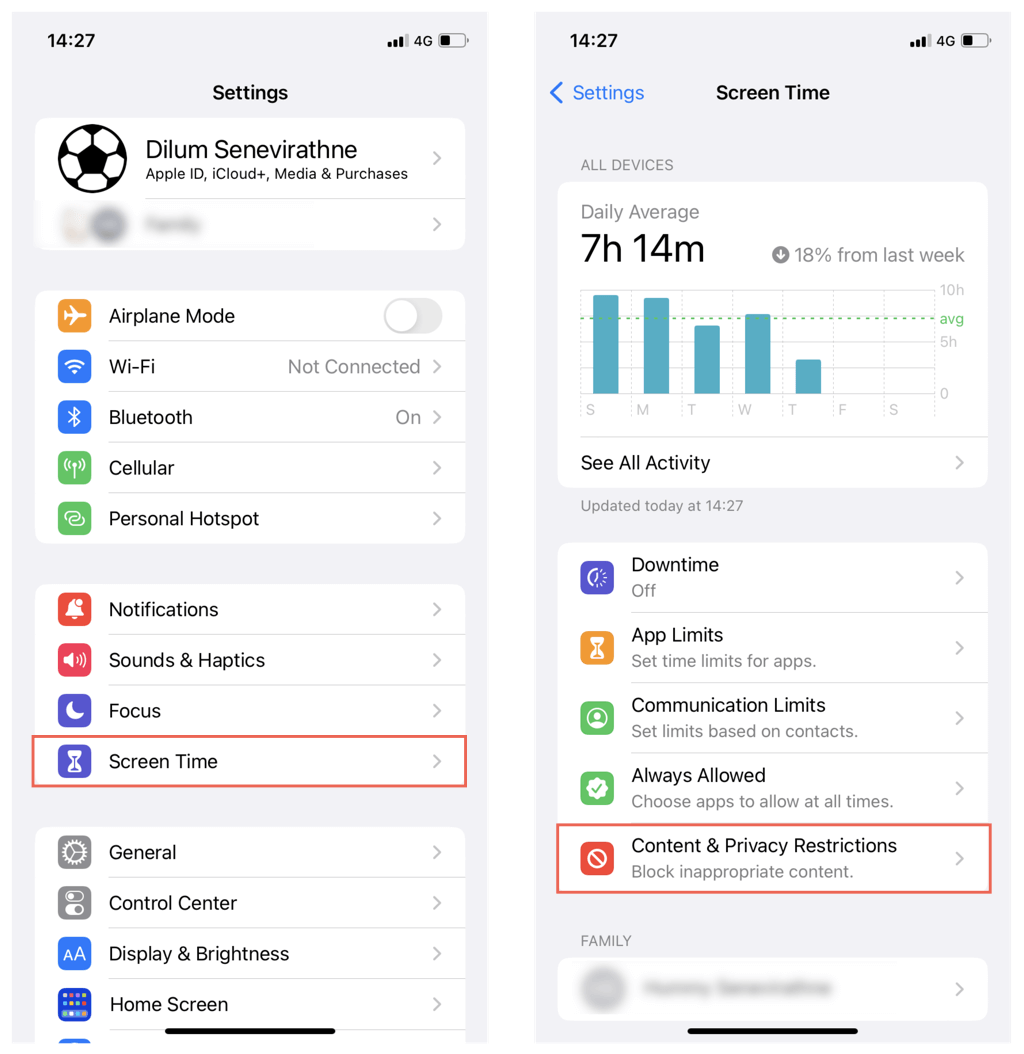
- Παρακέντηση Επιτρεπόμενες εφαρμογές.
- Εισαγάγετε τον κωδικό πρόσβασής σας Screen Time, εάν έχετε ρυθμίσει έναν. Μπορείτε να επαναφέρετε τον κωδικό πρόσβασης Screen Time αν τον έχετε ξεχάσει.
- Απενεργοποιήστε τον διακόπτη δίπλα ΦΩΤΟΓΡΑΦΙΚΗ ΜΗΧΑΝΗ.
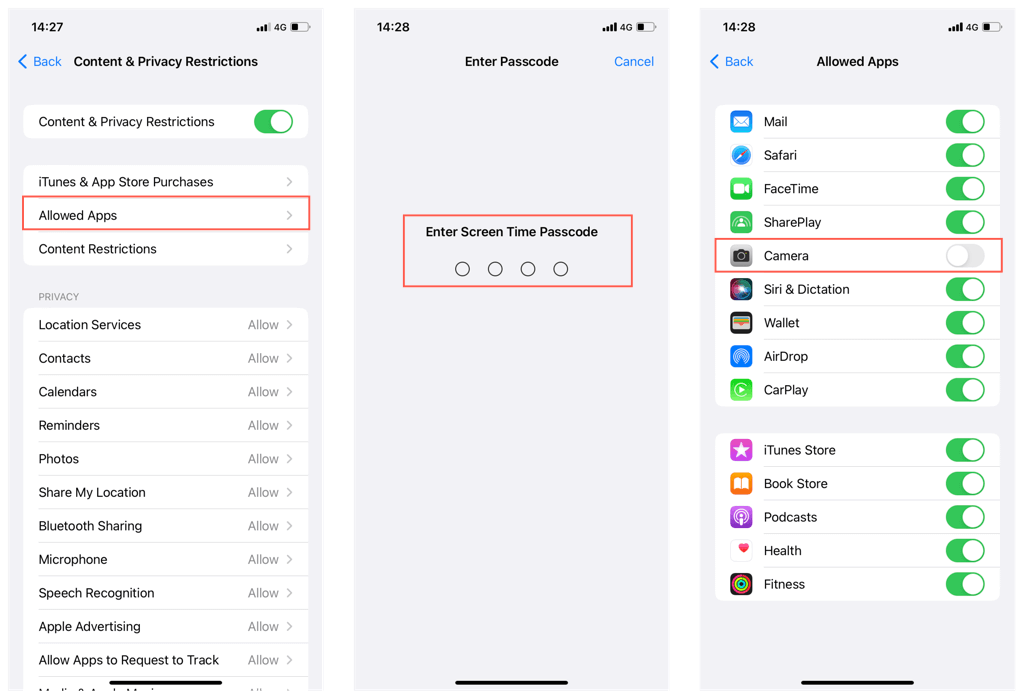
Η κάμερα δεν είναι πλέον προσβάσιμη μέσω της οθόνης κλειδώματος του iPhone και άλλων περιοχών της συσκευής. Εάν θέλετε να χρησιμοποιήσετε την εγγενή κάμερα ή μια εφαρμογή κάμερας τρίτου μέρους, επιστρέψτε στο Ρυθμίσεις > Χρόνος οθόνης > Περιορισμοί περιεχομένου και απορρήτου > Επιτρεπόμενες εφαρμογές και ενεργοποιήστε το διακόπτη δίπλα στο ΦΩΤΟΓΡΑΦΙΚΗ ΜΗΧΑΝΗ.
Απενεργοποίηση κάμερας μέσω της Κονσόλας περιορισμών (iOS 11 και παλαιότερες εκδόσεις)
Ο χρόνος οθόνης δεν είναι διαθέσιμος σε iPhone με iOS 11 και παλαιότερες εκδόσεις. Ωστόσο, μπορείτε να χρησιμοποιήσετε την παλαιότερη κονσόλα περιορισμών για να απενεργοποιήσετε την κάμερα. Δείτε πώς:
- Ανοίξτε την εφαρμογή Ρυθμίσεις.
- Παρακέντηση Γενικός.
- Παρακέντηση Περιορισμοί.
- Εισαγάγετε τον κωδικό πρόσβασης Περιορισμοί.
- Κλείστε το διακόπτη δίπλα στο ΦΩΤΟΓΡΑΦΙΚΗ ΜΗΧΑΝΗ.
Για να ενεργοποιήσετε ξανά την κάμερα στο iPhone σας, μεταβείτε στο Ρυθμίσεις > Γενικός > Περιορισμοί και ενεργοποιήστε το διακόπτη δίπλα στο ΦΩΤΟΓΡΑΦΙΚΗ ΜΗΧΑΝΗ.
Ξέρουμε – Δεν είναι τέλειο
Αυτό είναι! Έχετε απενεργοποιήσει τη συντόμευση της κάμερας και τη χειρονομία ολίσθησης από την οθόνη κλειδώματος του iPhone σας. Όχι άλλα τυχαία χτυπήματα ή σάρωση στην εφαρμογή Κάμερα, απλώς επειδή προσπαθείτε να ελέγξετε την ώρα!
Αλλά θυμηθείτε—δεν θα μπορείτε επίσης να έχετε πρόσβαση στην κάμερα από οπουδήποτε στο iPhone, εκτός εάν την ενεργοποιήσετε ξανά μέσω του Screen Time ή των Περιορισμών.
Δεν είναι σαφές εάν η Apple σχεδιάζει να εισαγάγει μια λειτουργία που επιτρέπει την απενεργοποίηση της κάμερας στην οθόνη κλειδώματος συγκεκριμένα. Ωστόσο, μέχρι να γίνει διαθέσιμη μια τέτοια επιλογή, η παραπάνω μέθοδος είναι ο μόνος τρόπος.
Διαβάστε επίσης:
Πώς να εξοικονομήσετε πολύ τους λογαριασμούς ενέργειας ανακαλύπτοντας κρυφές διαρροές
Πώς να χρησιμοποιήσετε το Plex με Real Debrid
Πώς να αλλάξετε τη γραμματοσειρά και το χρώμα της ώρας στην οθόνη κλειδώματος του iPhone σας



